remove Coupon Alert
Coupon Alert is een adware, een nieuwe versie van een groep ongewenste problemen die we de bijnaam “alert-adware” We kunnen vinden onder hen, Health Alert, Zombie Alert, Storm Alert, Finance Alert, etc… allemaal gemaakt door hetzelfde bedrijf, dat is meer dan blij om hun eigen programma te recyclen veranderen alleen het thema.
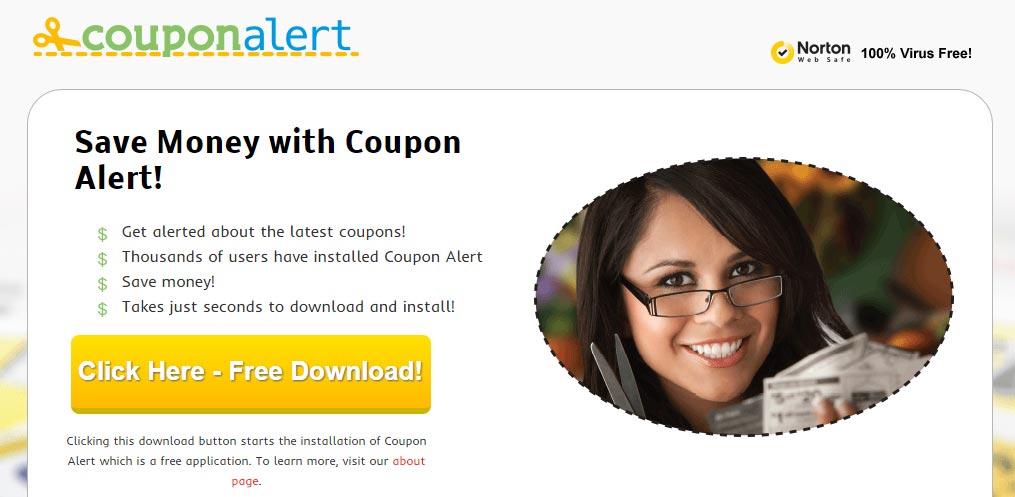
in het specifieke geval van Coupon Alert, ze beloven om u te helpen geld te besparen door u te waarschuwen in real time van de nieuwste coupons online beschikbaar. Zoals de rest van de” alert-adware”, de software website toont een Norton-logo als een poging om de gebruikers te kalmeren, ze gaan zelfs zo ver te vertellen dat duizenden gebruikers Coupon Alert hebben geïnstalleerd.
Uiteraard zijn al hun claims vals, de echte missie van Coupon Alert is om de hele tijd actief te blijven op uw PC met advertenties op basis van informatie die door hen wordt bijgehouden. Dit detail maakt Coupon Alert zeer vergelijkbaar met een spyware, omdat eenmaal geà nstalleerd zal spioneren en opslaan zelfs het kleinste ding dat je doet, hetzij on-of off-line. Al deze gegevens kunnen niet anoniem blijven en kunnen worden opgeslagen in enorme databases die vervolgens worden verkocht aan andere bedrijven.
er zullen veel middelen worden gebruikt om al deze acties uit te voeren, dus zal Coupon Alert uw PC en uw webbrowser blokkeren. Door het verwijderen van het zult u een enorme verbetering in de prestaties van uw computer merken.
u moet weten dat Coupon Alert wordt beschouwd als een parasiet door 20 beveiligingssoftware.
Toon de andere 16 anti-virus detecties

hoe te verwijderen Coupon Alert ?
Verwijder Coupon Alert met AdwCleaner
AdwCleaner is een handig hulpmiddel gemaakt om ongewenste werkbalken, browser hijackers, omleidingen en potentieel ongewenste programma ’s (PUP’ s) in Internet Explorer, Firefox, Chrome of Opera te verwijderen. AdwCleaner vereist geen set-up en kan worden uitgevoerd in een handomdraai om uw pc te scannen.
- download AdwCleaner door Xplode en sla op op uw bureaublad:
Download AdwCleaner - Dubbelklik op AdwCleaner.exe om het hulpprogramma uit te voeren (Windows Vista/7/8 Gebruikers : Klik met de rechtermuisknop en selecteer Uitvoeren als Administrator).
- klik op de knop Scannen.
- nadat de scan is voltooid, klikt u op de schone knop..
- druk nogmaals op OK om AdwCleaner toe te staan de computer opnieuw op te starten en het verwijderingsproces te voltooien.
Verwijder Coupon Alert met Junkware Removal Tool
Junkware Removal Tool verwijdert Coupon Alert van uw computer, en scant en verwijdert elke bedreiging van uw computer die kwaadaardig is.

- download Junkware Removal Tool naar uw bureaublad:
Download Junkware Removal Tool - Sluit uw beveiligingssoftware nu af om mogelijke conflicten te voorkomen.
- voer het gereedschap uit door erop te dubbelklikken. Als u Windows Vista, 7 of 8 gebruikt; in plaats van te dubbelklikken, klikt u met de rechtermuisknop op JRT.exe en selecteer “Run as Administrator”.
- de tool opent en begint met het scannen van uw systeem.
- wees geduldig, dit kan een tijdje duren, afhankelijk van de specificaties van uw systeem.
Verwijder Coupon Alert met MalwareBytes Anti-Malware
Malwarebytes Anti-Malware is een lichtgewicht anti-malware programma dat is uitstekend in het verwijderen van de nieuwste detecties.

- Download Malwarebytes Anti-Malware op uw bureaublad.
Premium versie gratis versie (zonder Real-time bescherming) - installeer MalwareBytes Anti-Malware met behulp van de installatiewizard.
- eenmaal geïnstalleerd, zal Malwarebytes Anti-Malware automatisch starten en u zult een bericht zien waarin staat dat u het programma moet updaten en dat er nooit een scan op uw systeem is uitgevoerd. Om een systeemscan te starten kunt u klikken op de knop Nu repareren.
- als er een update wordt gevonden, wordt u gevraagd om de nieuwste versie te downloaden en te installeren.
- Malwarebytes Anti-Malware zal nu beginnen met het scannen van uw computer voor Coupon Alert.
- als de scan is voltooid, controleer dan of alles op quarantaine is ingesteld en klik op acties toepassen.
- bij het verwijderen van de bestanden, Malwarebytes Anti-Malware kan een reboot nodig om een aantal van hen te verwijderen. Als het een bericht waarin staat dat het nodig heeft om uw computer opnieuw op te starten, laat het dan om dit te doen.
Verwijder Coupon Alert met HitmanPro
HitmanPro is een second opinion scanner, ontworpen om uw computer te redden van malware. HitmanPro is ontworpen om te werken naast bestaande beveiligingsprogramma ‘ s zonder conflicten. HitmanPro biedt u een gratis Scan voor een second opinion.


- u kunt HitmanPro downloaden via de onderstaande link:
Download HitmanPro - Dubbelklik op het bestand HitmanPro.exe (voor 32-bits versies van Windows) of HitmanPro_x64.exe (voor 64-bits versies van Windows).
- klik op de knop Volgende om HitmanPro op uw computer te installeren.
- HitmanPro zal nu beginnen met het scannen van uw computer voor Coupon Alert schadelijke bestanden.
- wanneer het klaar is zal het een lijst van alle malware die het programma gevonden zoals weergegeven in de afbeelding hieronder weer te geven. Klik op de volgende knop, om Coupon Alert virus te verwijderen.
Reset uw browser (indien nodig)
als na het volgen van de bovenstaande stappen Coupon Alert nog steeds aanwezig is op uw computer, kunt u uw browser resetten door de onderstaande instructies te volgen.
- Chrome
- Firefox
- Internet Explorer
- Chrome Openen.
- klik op de knop Chrome menu
 op de werkbalk van de browser.
op de werkbalk van de browser. - Selecteer Instellingen.
- Scroll naar beneden naar het einde van de pagina, Zoek naar Geavanceerde instellingen tonen.
- Scrol nogmaals naar beneden naar het einde van de pagina en klik op Reset browser instellingen knop.
- klik nogmaals op Opnieuw instellen.
- open Firefox
- Klik boven in het Firefox-venster op de knop Firefox.
- ga naar het submenu Help en selecteer vervolgens informatie voor probleemoplossing.
- klik op de knop Repair Firefox in de rechterbovenhoek van de pagina.
- Firefox wordt automatisch herstart.


- Download ResetBrowser:
Download ResetBrowser - Download het hulpprogramma, sla het op uw bureaublad op en dubbelklik erop.
- lees de disclaimer en druk op de OK knop.
- klik op de knop Chrome opnieuw instellen en wacht.
- zodra het proces is voltooid, klik op Openen Chrome Coupon Alert moet nu worden verwijderd uit Firefox.
Klik hier om naar onze support pagina te gaan.




